您是否遇到過iPhone或iPad無法正常打開的情況? 老實說,這種情況可能會發生在每個人身上,並且很容易解決,這意味著它並沒有您想的那麼麻煩。
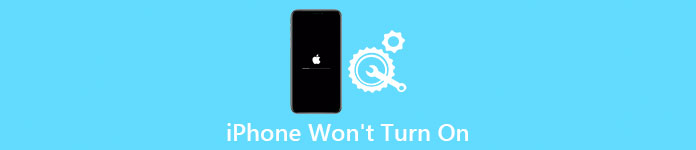
“我的iPhone無法打開”並不意味著您必須購買新的。 有很多解決此問題的解決方案。 本文將向您展示有關如何解決此問題的全面說明。
- 部分1:為iPhone / iPad充電
- 部分2:硬重置您的iPhone / iPad
- 部分3:將iPhone恢復為出廠設置
- 部分4:將iPhone置於DFU模式
- 部分5:嘗試使用FoneLab iOS系統恢復
部分1:為iOS設備充電以修復iPhone / iPad無法打開
實際上,iPhone / iPad無法打開的大多數情況是由於電池電量耗盡而引起的,這經常被許多用戶忽略。 因此,您需要做的第一步是,當您發現iOS設備屏幕長時間處於黑色狀態時,請為iPhone或iPad充電。 將您的iPhone或iPad插入壁式充電器,讓其充電至少20分鐘,設備將自動打開。
但是,如果長時間充電後iPhone仍無法打開,則可能是USB電纜或充電器有故障。 嘗試使用另一條數據線或使用其他適配器為iPhone再次充電。
此外,如果您的iPhone無法打開但可以充電,則可能是充電樁出現問題。 用亞麻布清潔充電樁,並檢查其是否損壞。 然後為您的iPhone充電一次。

部分2:硬重置您的iPhone / iPad
如果無法為iOS設備充電,則可以考慮採取一些其他措施來修復iPhone / iPad無法打開的問題。 硬重置可以清除設備的更多內存,並強制重啟iOS設備。 以下是在iPhone / iPad上執行硬重置的詳細步驟:
步驟1。 如果您有iPhone 6和老一代,請同時按住電源按鈕和Home Lock。 如果您使用的是iPhone 7系列,請按住音量調低按鈕而不是主鎖。
步驟2。 要解決iPhone無法打開的問題,請按住這兩個按鈕10秒鐘以上,將屏幕變黑。
步驟3。 當您看到屏幕上顯示關閉滑塊時,繼續按住按鈕。
步驟4。 當屏幕上出現大白蘋果圖標時,釋放這兩個按鈕,您的iPhone將啟動。
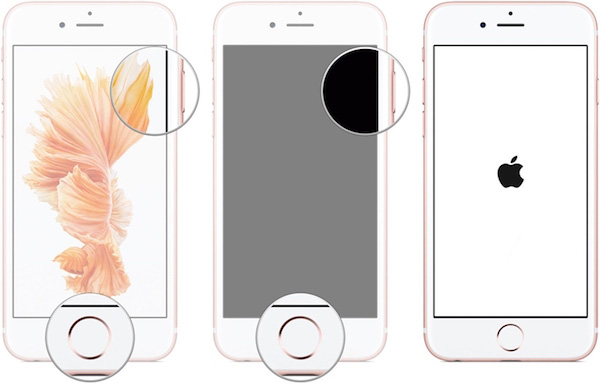
部分3:將iPhone恢復為出廠設置
通常,上述方法可以幫助您解決iPhone / iPad無法打開的問題。 如果這兩種解決方案都無法使用,則可以嘗試將iPhone恢復為出廠設置。 一件事可以說明,這些功能可以有效解決許多問題。 它將刪除設備上的所有數據和內容。 因此,在開始將iPhone恢復為出廠設置之前,請確保已備份並首先同步數據。 然後按照以下步驟修復iPhone / iPad無法打開:
步驟1。 通過USB電纜將iPhone或iPad與Dock Connector端口連接。 但是請勿將USB電纜插入計算機。
步驟2。 按iPhone上的Home Lock按鈕。 如果您使用的是iPhone 7,請按住音量調低按鈕。
步驟3。 繼續按住主屏幕按鈕或降低音量按鈕,然後將USB電纜的另一端插入計算機。
步驟4。 啟動iTunes以將iPhone置於恢復模式,然後您可以完全恢復iPhone。
這個解決方案將幫助您準確的時間 iPhone處於DFU模式,殘疾人,冷凍等
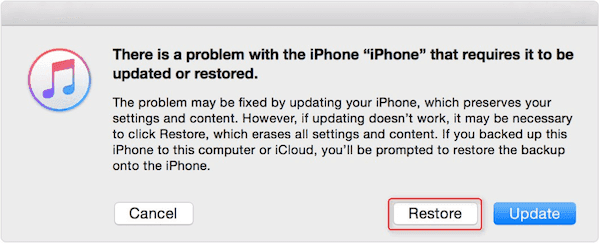
部分4:將iPhone置於DFU模式
如果您發現iPhone無法開機或無法啟動,尤其是在設備越獄或沒有足夠電池電量而無法更新的情況下,可以將iPhone置於DFU模式進行修復。 與出廠設置相同,DFU模式也可能會刪除設備上的數據和設置,因此請確保事先將iPhone恢復到iTunes或iCloud。 現在,讓我們學習如何將iPhone置於DFU模式:
步驟1。 為了解決iPhone不會開機的問題。 首先通過數據線將iPhone連接到計算機。
步驟2。 按住電源按鈕至少3秒,然後鬆開。
步驟3。 同時按下電源按鈕和主頁(在iPhone 7,音量降低按鈕上),大約10秒。
步驟4。 放開電源按鈕,但繼續按住Home Lock或音量調低按鈕約5秒。
步驟5。 一旦屏幕保持黑屏並且沒有顯示任何內容,您就已經處於DFU模式。 然後按照iTunes中的屏幕說明操作。

部分5:嘗試FoneLab iOS系統恢復
如果您正在尋找一種解決方案來幫助您解決iPhone不會高效便捷地打開問題, iOS系統恢復 應該是您最好的選擇。 這款專業的iOS系統恢復提供了安全可靠的解決方案,可幫助您解決多個iPhone / iPad問題,包括藍屏死機,系統循環,重啟循環以及iPhone無法打開等。更重要的是,iOS系統恢復永遠不會丟失設備上的數據和設置,並且您不必擔心它也會洩露您的隱私。 以下是分步指南:
步驟1。 將設備插入計算機
在計算機上下載iOS System Recovery後,啟動它。 然後通過USB線將iOS設備連接到軟件。

步驟2。 進入DFU模式
連接成功後,該程序將開始檢測您的iPhone。 然後按照屏幕上的說明將設備置於DFU模式。

步驟3。 下載固件
檢查有關檢測到的設備的詳細信息,然後單擊“下載”按鈕以獲取匹配的固件包來修復iPhone無法打開的問題。

步驟4。 開始修復過程
下載固件後,iOS系統恢復將修復您的iPhone / iPad不會自動打開的問題。 維修期間請勿斷開設備的連接。

您可能還想知道:
結論:
如果您的iPhone無法打開,您應該知道解決問題的方法。 本文介紹了不同的解決方案。 當上述解決方案不起作用時,您也可以聯繫Apple以相應地解決問題。








